win10自带的搜索栏在哪里 Win10搜索框打开方法
Win10自带的搜索栏位于任务栏底部,方便用户快速查找文件、应用程序和设置,要打开Win10搜索框,只需点击任务栏左侧的搜索图标或按下Windows键+S,即可弹出搜索栏。用户可以直接在搜索框中输入关键词,系统会自动搜索匹配的结果,帮助用户快速定位所需信息。Win10搜索框的便捷功能让用户轻松高效地管理电脑上的各种资源。
具体步骤:
1.默认情况下,搜索图标是在左下角的位置。开始程序右侧,点击就可以打开搜索框
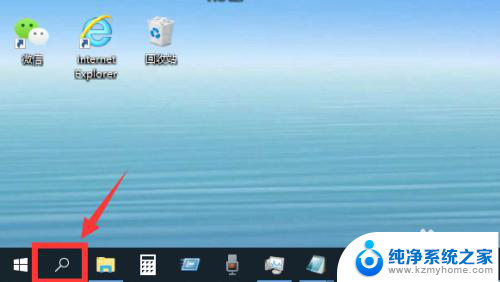
2.然后在搜索框中输入你需要查找的应用,就可以快速找出对应应用,点击打开应用
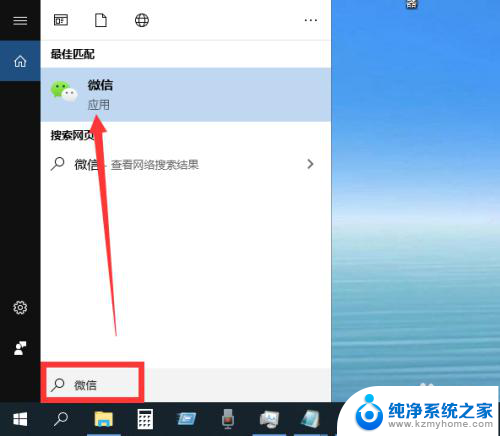
3.如果发现左下角搜索图标不见了,那就是被隐藏了
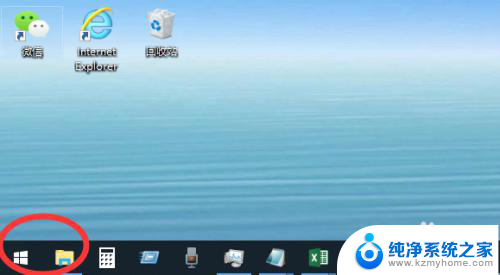
4.这时候,右击底部任务栏任意空白位置,然后点击“搜索”
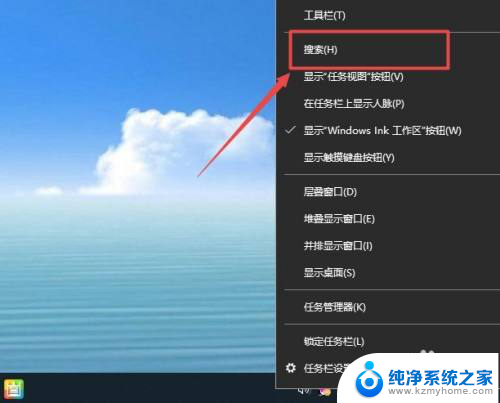
5.然后根据需要选择“显示搜索图标”或者“显示搜索框”都可以
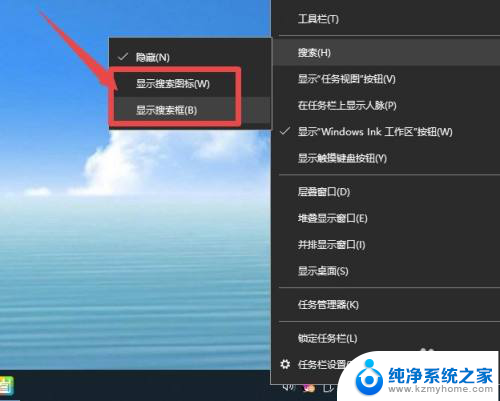
6.选择“显示搜索框”的话,搜索框会直接显示在任务栏。可以输入内容进行查找
选“显示搜索图标”的话,就是如步骤1一样,点击搜索框图标后打开搜索框进行搜索
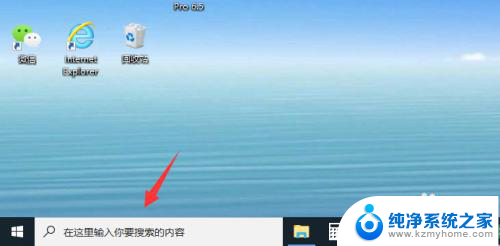
7.总结
1、默认情况下,搜索图标是在左下角的位置。开始程序右侧,点击就可以打开搜索框,然后在搜索框中输入你需要查找的应用,就可以快速找出对应应用,点击打开应用
2、如果发现左下角搜索图标不见了,那就是被隐藏了,这时候,右击底部任务栏任意空白位置,然后点击“搜索”,根据需要选择“显示搜索图标”或者“显示搜索框”都可以
以上就是win10自带的搜索栏在哪里的全部内容,如果你遇到了相同的问题,可以参考本文中介绍的步骤进行修复,希望这些信息对大家有所帮助。
win10自带的搜索栏在哪里 Win10搜索框打开方法相关教程
- win10如何取消任务栏的搜索框 Windows10任务栏搜索框去掉方法
- windows10搜索指令 win10搜索框快捷键打开方法详细步骤
- 电脑打开搜索的快捷键 win10搜索框快捷键打开技巧
- win10取消任务栏搜索 win10任务栏搜索框怎么取消
- win10不显示搜索框 Win10系统任务栏搜索框不见怎么办
- windows10怎么在屏幕下方添加搜索 Win10底部搜索框如何设置
- win10系统如何搜索文件内容 Windows10搜索文件中的指定内容方法
- win10系统搜索功能用不了 Win10电脑搜索框不能输入字怎么办
- win10系统桌面底下的搜索栏怎么关闭 怎样在win10系统中关闭底部搜索框
- window是10怎么搜索 win10搜索框无法使用怎么解决
- win10自动更新导致蓝屏 Win10正式版自动更新失败蓝屏怎么解决
- 笔记本蓝牙连接电视后如何投屏 win10笔记本无线投屏到电视怎么设置
- 怎样去除win10开机密码 win10开机密码怎么取消
- win10关闭windows防火墙 Win10系统关闭防火墙步骤
- 微软浏览器闪退 Win10Edge浏览器打开闪退怎么解决
- win10怎么设置浏览器起始页 Win10自带浏览器如何设置起始页网址
win10系统教程推荐
- 1 笔记本蓝牙连接电视后如何投屏 win10笔记本无线投屏到电视怎么设置
- 2 win10关闭windows防火墙 Win10系统关闭防火墙步骤
- 3 win10开机图标变大了 win10电脑重启图标变大解决技巧
- 4 电脑重置后windows怎么激活 win10系统重置后激活方法
- 5 怎么开电脑麦克风权限 win10麦克风权限在哪里可以找到
- 6 windows 10开机动画 Windows10开机动画设置方法
- 7 输入法微软拼音怎么调 win10电脑微软拼音输入法怎么调整
- 8 win10没有ppt怎么办 win10右键新建中没有PPT选项怎么添加
- 9 笔记本硬盘损坏是否会导致蓝屏 Win10系统DRIVER POWER STATE FAILURE蓝屏怎么处理
- 10 win10老是提醒激活 Win10系统总提醒需要激活怎么解决